Узнайте, что делать, если ваш iPhone постоянно отключается от надежной сети Wi-Fi и переключается на сотовую связь.
Вы когда-нибудь замечали, что ваш мобильный iPhone или iPad иногда перестает использовать Wi-Fi и вместо этого переключается на 5G, LTE, 4G или 3G?
Когда это происходит, вы можете столкнуться с более низкой скоростью, такие вещи, как обновления приложений/системы и синхронизация фотографий, могут быть прерваны, сторонние программы могут ограничивать некоторые функции для сохранения данных и, наконец, они могут использовать все ваши доступные сотовые данные.
Меры, которые вы можете предпринять, чтобы избежать этих сценариев и решить проблему постоянного переключения вашего iPhone между Wi-Fi и сотовыми данными, перечислены ниже.
Отключить помощь Wi-Fi
Наиболее очевидная причина, по которой ваш iPhone автоматически перестает использовать Wi-Fi и решает вернуться к сотовым данным, связана с функцией под названием «Помощь в Wi-Fi» . Он предназначен для автоматического переключения на мобильные данные, когда скорость или диапазон подключенного Wi-Fi не соответствуют требованиям.
План здесь состоит в том, чтобы использовать более быстрое сотовое покрытие вместо того, чтобы страдать от плохого Wi-Fi! Однако с годами я заметил, что Wi-Fi Assist срабатывает, даже когда ваш Wi-Fi может нормально работать для обычного просмотра и социальных сетей с помощью всего одной сигнальной полосы.
Чтобы решить эту проблему, просто отключите Wi-Fi Assist в настройках iOS, и тогда ваш iPhone продолжит использовать Wi-Fi, а не переключаться на сотовые данные:
- Откройте приложение «Настройки» вашего iPhone.
- Выберите «Мобильные данные» или «Сотовая связь».
- Внизу прокрутите вниз и отключите функцию Wi-Fi Assist.
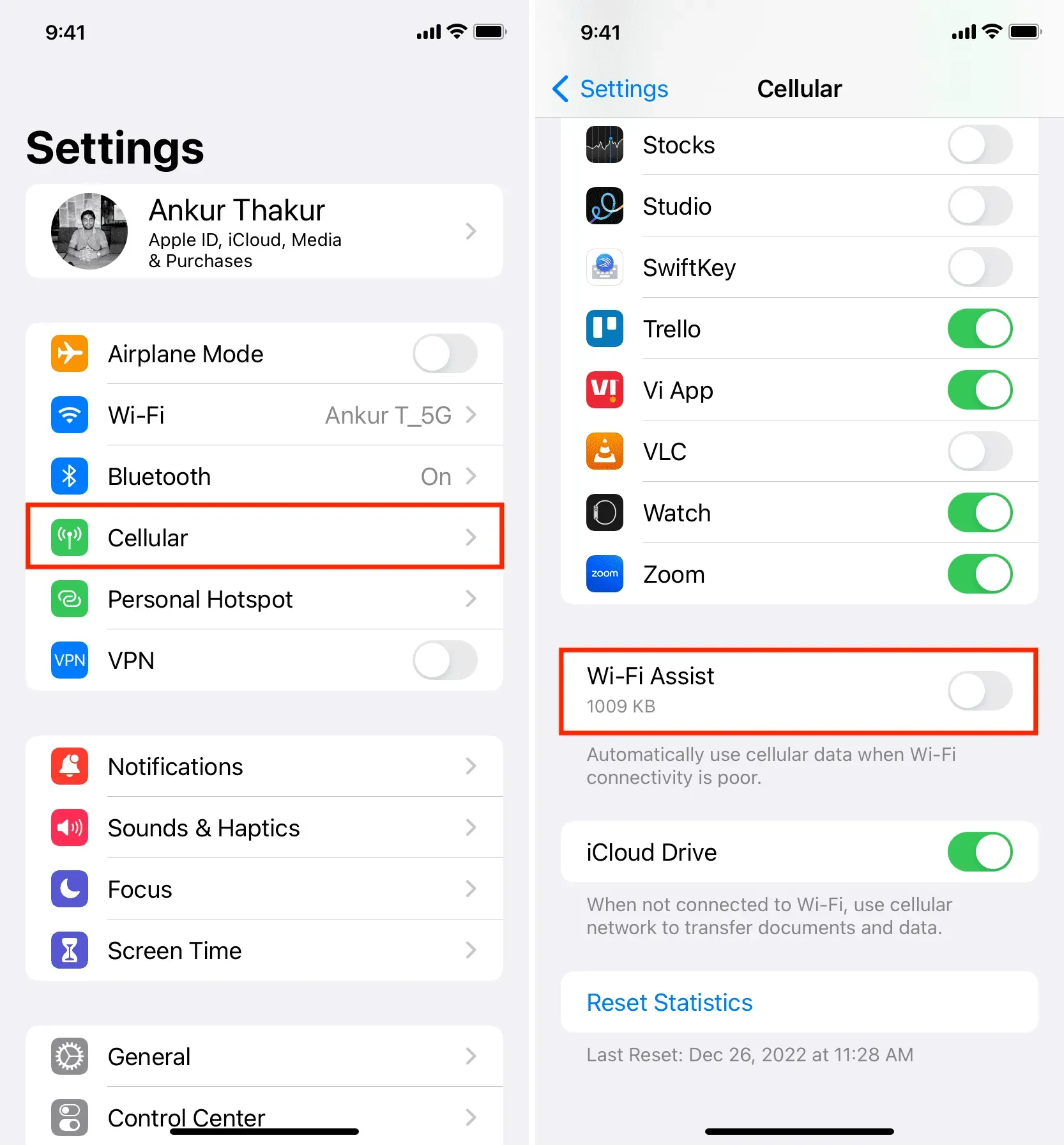
Отключите режим низкого уровня данных Wi-Fi.
В режиме низкого объема данных можно использовать как Wi-Fi, так и сотовые данные. Он предназначен для экономии использования данных в подключенной сети.
Если вы используете его, вполне вероятно, что когда вы блокируете свой iPhone, Wi-Fi отключается для сохранения данных. В результате вместо этого используется сотовая сеть. Отключив режим Wi-Fi Low Data Mode, вы можете решить эту проблему:
- Откройте приложение «Настройки» и выберите «Wi-Fi» .
- Нажмите информационную кнопку ⓘ рядом с подключенным Wi-Fi.
- Отключите режим низкого объема данных .
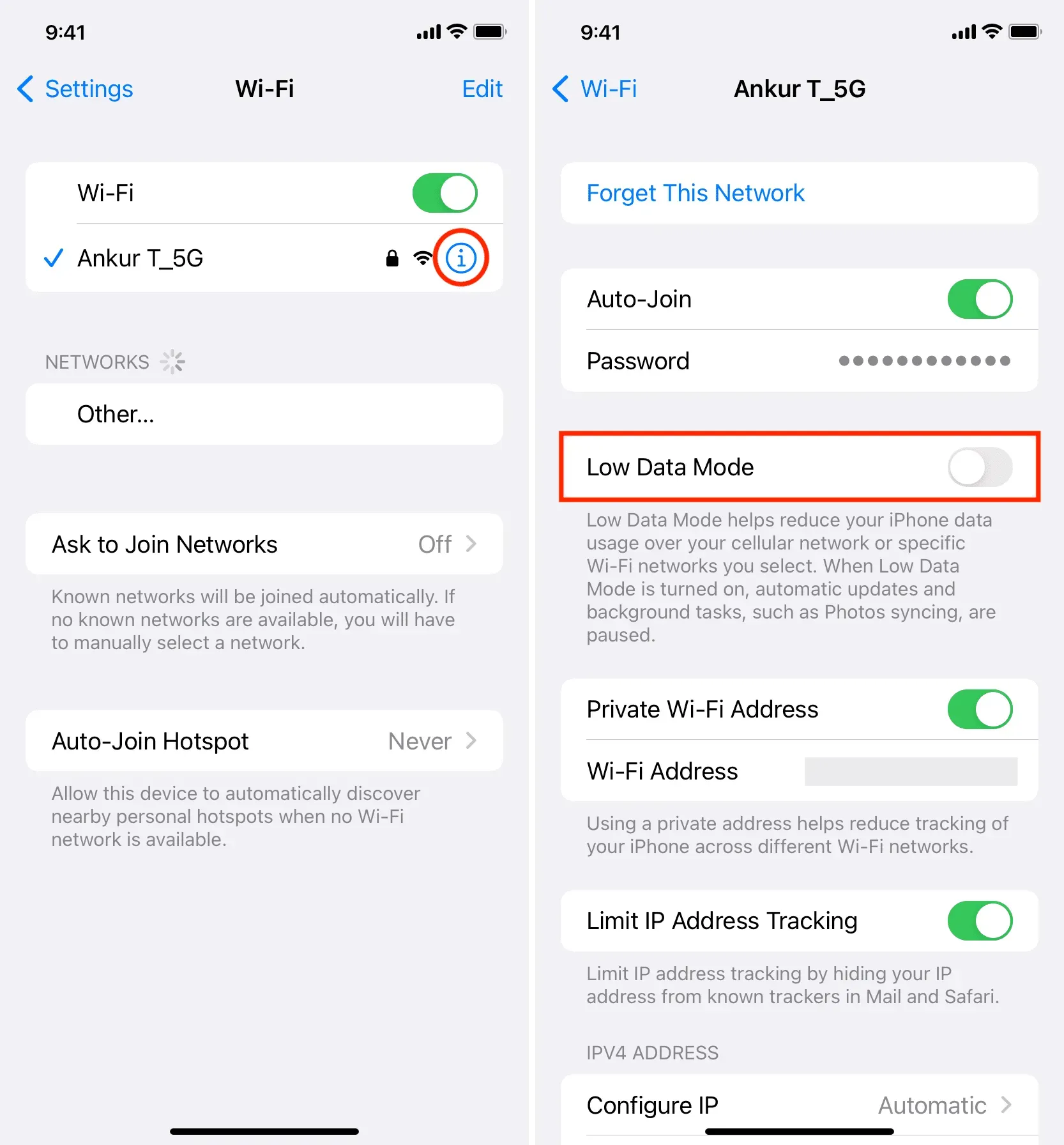
Вместо использования спектра 5 ГГц используйте диапазон 2,4 ГГц.
Полосы 2,4 ГГц и 5 ГГц поддерживаются более новыми маршрутизаторами Wi-Fi.
- Хотя диапазон 5 ГГц имеет меньшее покрытие и может быть легко заблокирован всего несколькими дверями и стенами, он обеспечивает более высокие скорости.
- Диапазон 2,4 ГГц, с другой стороны, имеет лучший диапазон и способность преодолевать барьеры, но он может быть немного медленнее.
Мой iPhone настроен так, чтобы всегда отдавать предпочтение более быстрому Wi-Fi на частоте 5 ГГц, и он безупречно работает во всем моем доме. Тем не менее, если я войду в заднюю кладовую, мой iPhone мгновенно потеряет связь с Интернетом. После этого я вижу только доступные диапазоны 2,4 ГГц, а не 5 ГГц, когда захожу в «Настройки»> «Wi-Fi». Таким образом, если мне приходится проводить много времени в этом дальнем углу моего дома, все, что мне нужно сделать, это выбрать диапазон 2,4 ГГц, и мой iPhone снова переключится на Wi-Fi.
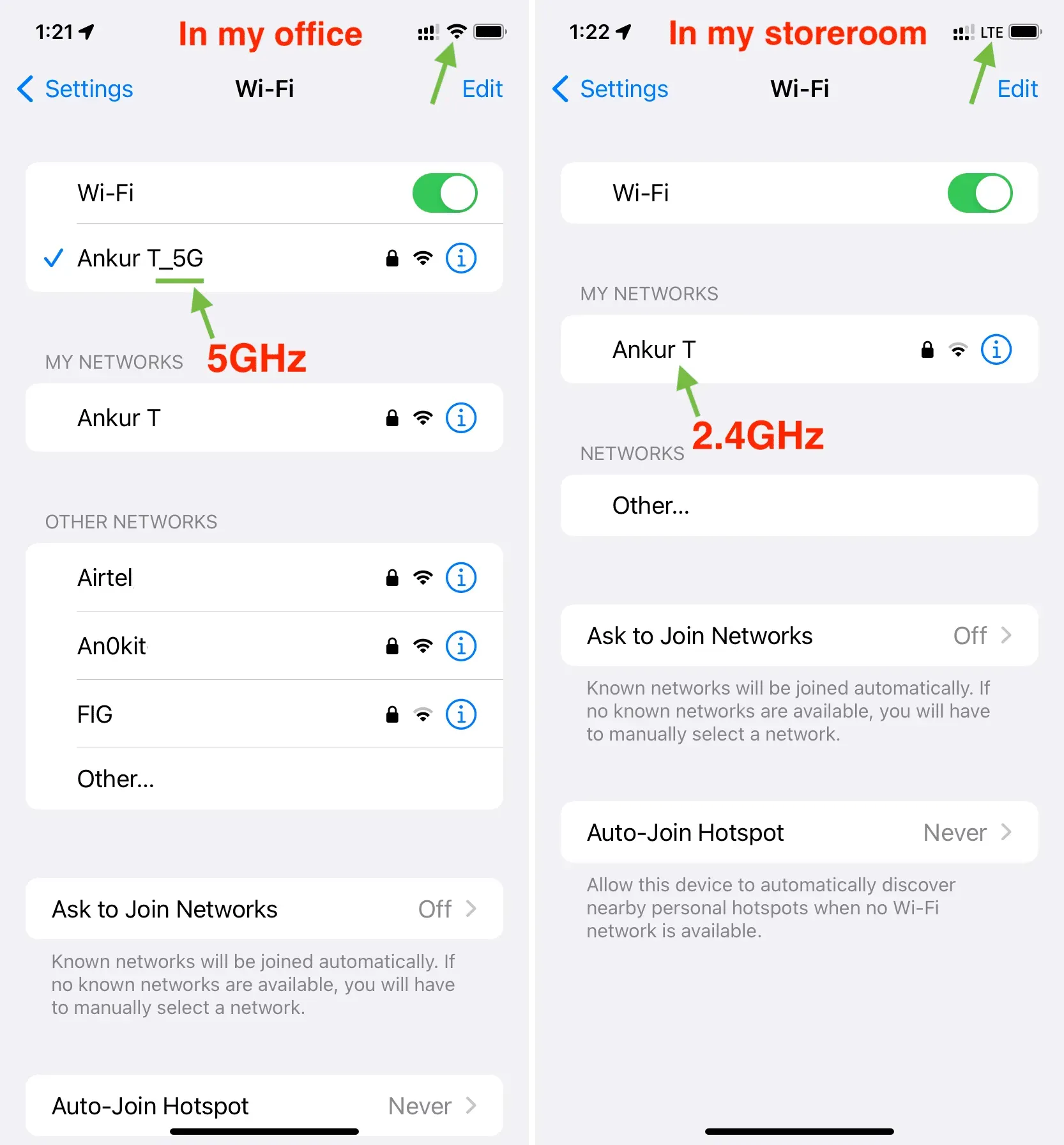
Вы можете видеть, что диапазоны 2,4 ГГц и 5 ГГц активны, когда я нахожусь на своем рабочем месте. Тем не менее, 5 ГГц автоматически отключается, когда я захожу в свою кладовую, и мой iPhone переключается на сотовые данные. Кроме того, вы можете видеть, что диапазон 2,4 ГГц все еще активен в этом месте. Я могу нажать на него, чтобы подключиться к нему и активировать Wi-Fi.
Настройте свой iPhone так, чтобы он всегда предпочитал сеть 2,4 ГГц сети 5 ГГц, если вы часто сталкиваетесь с такими ситуациями. Со сравнительно более медленным диапазоном вы сможете наслаждаться длительным покрытием, но вы не заметите заметной разницы для большинства применений (кроме массовых загрузок файлов).
Убедитесь, что вы находитесь в зоне покрытия маршрутизатора Wi-Fi.
Этот пункт связан с тем, который мы рассмотрели. На частоте 2,4 ГГц большинство потребительских маршрутизаторов Wi-Fi имеют диапазон сигнала от 150 футов (45 метров) до 300 футов (92 метра). Кроме того, если вы используете спектр Wi-Fi 5 ГГц, это может быть всего 50 футов (15 метров). Кроме того, препятствия неизбежно значительно уменьшат этот диапазон.
Учитывая это, неудивительно, что ваш iPhone автоматически потеряет подключение к Wi-Fi и переключится на использование сотовых данных, если вы покинете зону действия маршрутизатора. Кроме того, ваш iPhone не будет иметь подключения к Интернету, если сотовые данные отключены.
Запустите WiFi-маршрутизатор снова.
Ваш маршрутизатор может иногда испытывать незначительные проблемы, которые вызывают непреднамеренное прерывание соединения. Выключите маршрутизатор Wi-Fi с помощью главного выключателя питания, затем подождите 30 секунд, прежде чем снова включить его, прежде чем продолжить с другими решениями.
Убедитесь, что ваш Wi-Fi имеет доступ к Интернету.
Ваш iPhone может автоматически игнорировать сеть Wi-Fi, если у него нет подключения к Интернету, и переключаться на сотовые данные, если оно есть. Чтобы проверить, откройте приложение «Настройки»> «Wi-Fi» и убедитесь, что «Нет подключения к Интернету» не отображается желтым цветом под названием связанной сети Wi-Fi.
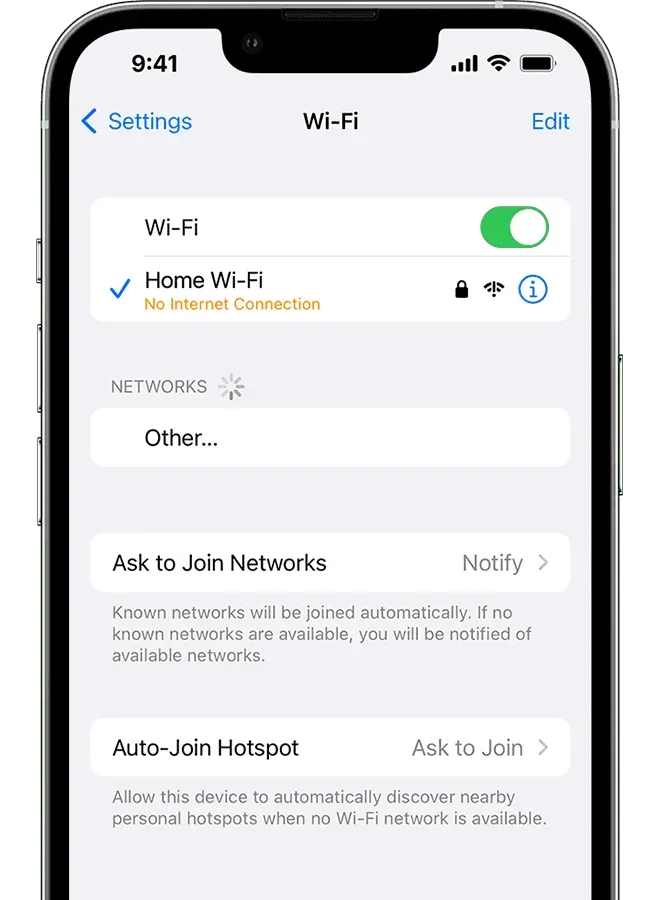
Запустите свой iPhone снова
Самое простое решение — просто перезагрузить устройство, чтобы оно не переключалось с Wi-Fi на мобильные данные. Ваш iPhone не застрахован от непредвиденных сбоев.
Проверьте подключение к Wi-Fi
Ваш источник Wi-Fi может принимать различные формы. Ваш Mac может транслировать свой интернет как Wi-Fi, небольшой портативный Wi-Fi-маршрутизатор с батарейным питанием , обычный маршрутизатор от такой компании, как TP-Link, или просто другой телефон Android, использующий свою мобильную точку доступа.
Хотя все вышеупомянутые источники обеспечивают одинаковое соединение Wi-Fi, это не так. За исключением обычных маршрутизаторов, ваш портативный маршрутизатор или телефон Android может блокировать ваш iPhone на некоторое время, если вы им не пользуетесь, или автоматически отключать Wi-Fi, если вы им пользуетесь. Войдите в настройки маршрутизатора Wi-Fi и отключите любую функцию экономии заряда батареи или аналогичную функцию, которая периодически отключает Wi-Fi, чтобы исправить это.
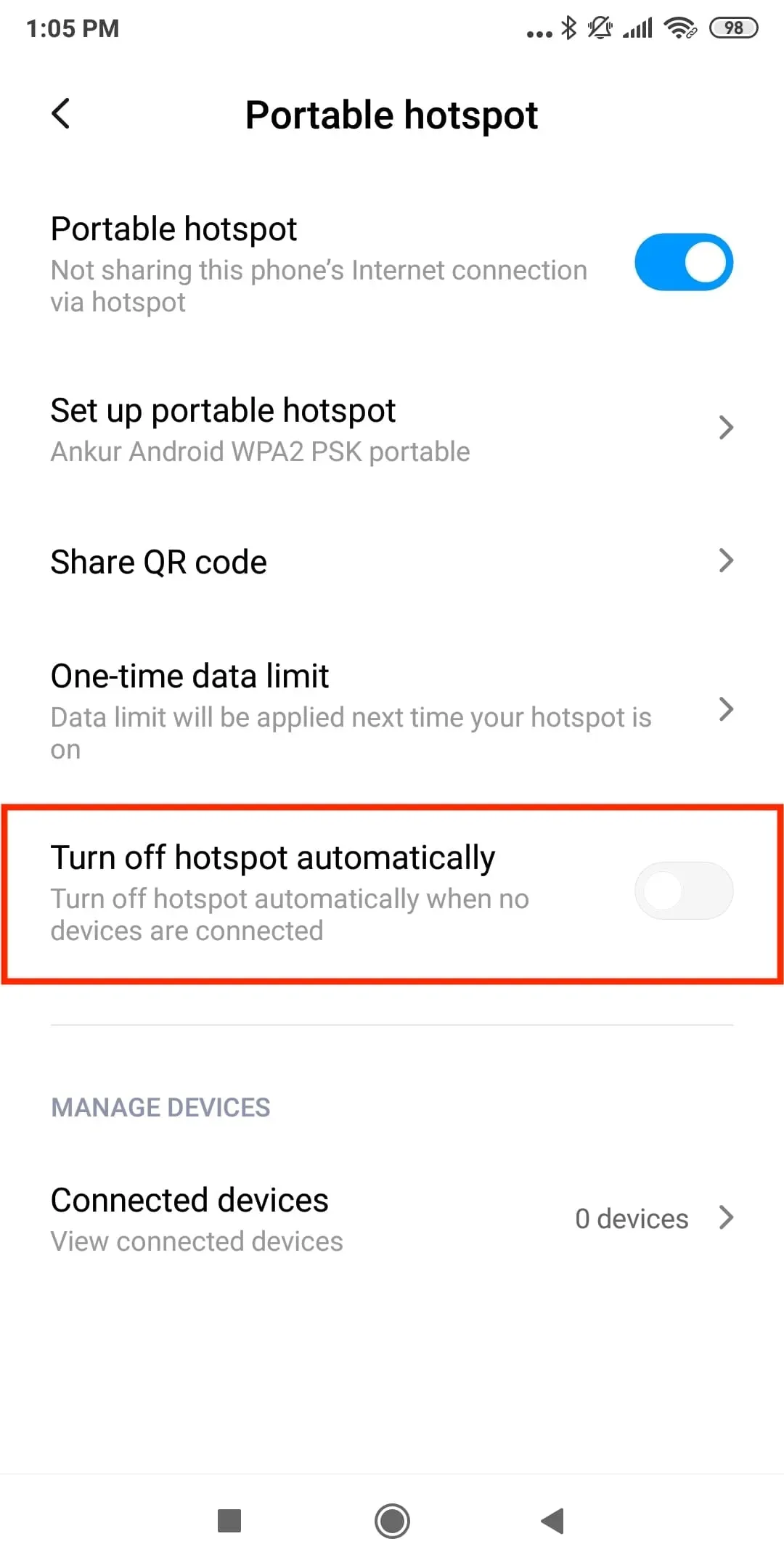
Переключите, чтобы предотвратить автоматическое отключение точки доступа телефона Android.
Установите самую последнюю версию iOS на свой iPhone.
Ошибки могут быть одной из вероятных причин отключения Wi-Fi, если ваш iPhone устарел. Получите самую последнюю версию iOS, выбрав «Настройки» > «Основные» > «Обновление ПО».
Отключите Wi-Fi и снова войдите в него.
Сеть можно забыть, а затем снова подключиться, чтобы возобновить соединение и решить проблемы с постоянным отключением.
Прежде чем начать, убедитесь, что вы знаете пароль Wi-Fi.
Чтобы забыть и снова подключиться к сети Wi-Fi, выполните следующие действия:
- Перейдите в приложение «Настройки» и коснитесь Wi-Fi .
- Нажмите информационную кнопку ⓘ рядом с названием сети Wi-Fi.
- Нажмите «Забыть эту сеть» > «Забыть» .
- Перезагрузите iPhone.
- Вернитесь в «Настройки» > «Wi-Fi» и коснитесь имени сети. Наконец, введите пароль Wi-Fi, чтобы подключиться к нему.
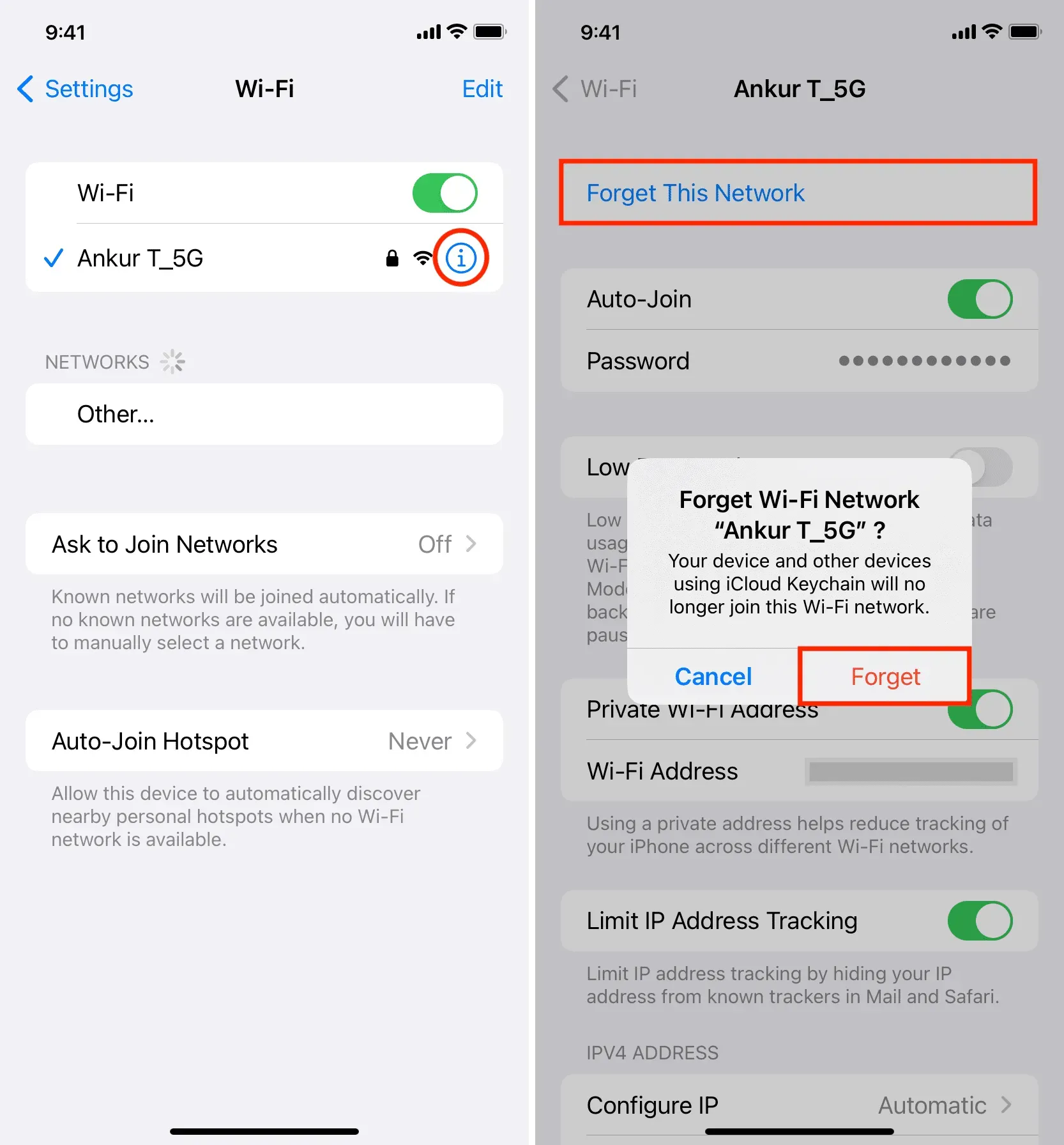
Сбросьте настройки сети на вашем iPhone.
На мгновение отключите ограничение отслеживания IP-адресов.
- Откройте приложение «Настройки» и коснитесь Wi-Fi .
- Нажмите информационную кнопку ⓘ рядом с именем подключенного Wi-Fi.
- Отключите ограничение отслеживания IP-адресов .
- Перезагрузите свой iPhone, и, надеюсь, он больше не будет переключать вас с Wi-Fi на сотовую связь.
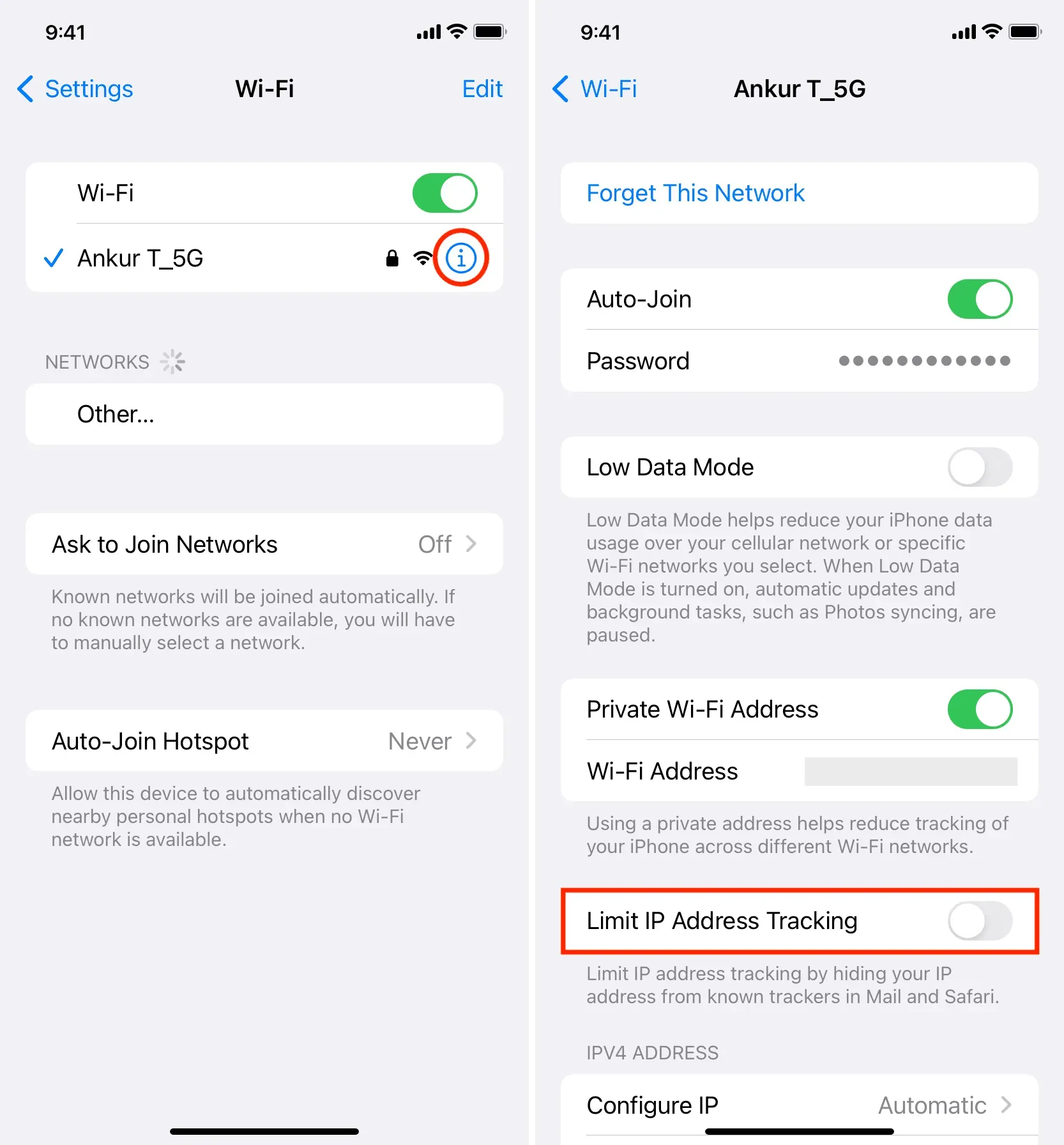
Убедитесь, что у вашего интернет-провайдера нет проблем.
Ваш интернет-провайдер (ISP) может время от времени сталкиваться с проблемами, которые делают ваш доступ в Интернет нестабильным, что приводит к тому, что ваш телефон постоянно переключается с Wi-Fi на сотовые данные.
Вы сможете выяснить это, связавшись со своим интернет-провайдером, спросив соседа, который также использует этого интернет-провайдера, или выполнив поиск в Интернете по запросу «Имя вашего интернет-провайдера не работает в названии вашего региона».
Ваш роутер постоянно перезагружается?
Ваш маршрутизатор Wi-Fi может периодически автоматически включаться и выключаться при возникновении проблем с адаптером, главным выключателем, кабелем питания или розеткой. Само собой разумеется, что это приведет к тому, что Wi-Fi вашего iPhone будет подключаться и отключаться.
Таким образом, обязательно перепроверьте все, что упомянуто выше.
Кроме того, чтобы предотвратить простои, вы можете купить блок питания для своего маршрутизатора Wi-Fi, если вы проживаете в регионе, где часто происходят перебои в подаче электроэнергии, и ваш маршрутизатор не подключен к розетке с резервным питанием.
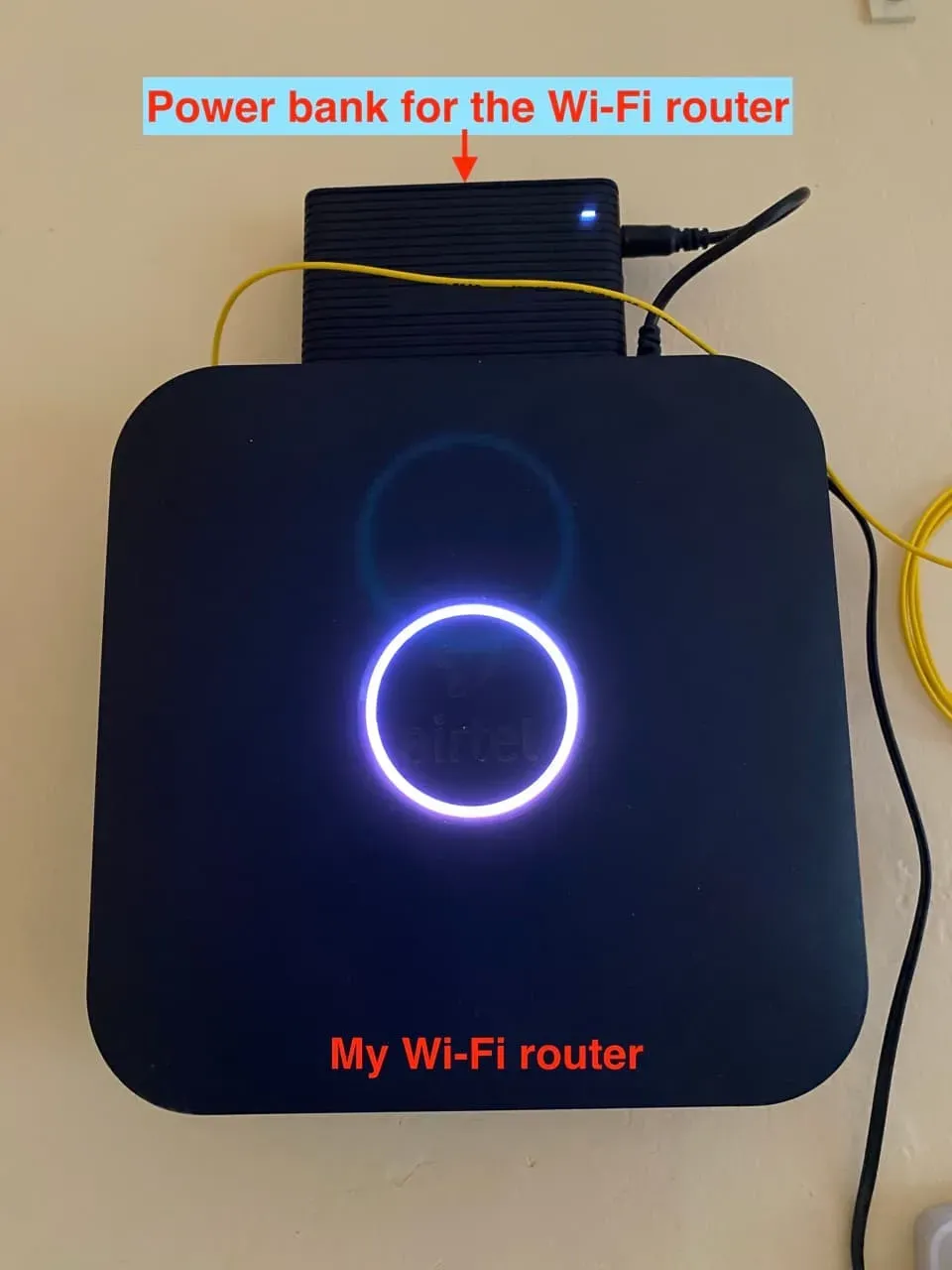
банк питания, подключенный к моему маршрутизатору Wi-Fi.
Обновления прошивки для роутеров
Обновления часто вносятся в современные маршрутизаторы Wi-Fi. Если у вас есть отключение Wi-Fi на нескольких устройствах, загляните на обратную сторону роутера или на сайт производителя, чтобы узнать, как обновить прошивку.
Чтобы увеличить радиус действия, инвестируйте в лучший маршрутизатор Wi-Fi или усилители.
Наконец, может быть проблема с роутером, если ваш iPhone часто теряет соединение с Wi-Fi и переключается на сотовую связь только в определенном месте, например дома или на работе.
Ваш текущий маршрутизатор может быть сброшен и настроен, чтобы помочь.
Если нет, вы можете подумать о покупке более мощного маршрутизатора Wi-Fi, использовании расширителя диапазона для увеличения покрытия или настройке ячеистой сети Wi-Fi .